qTest: importa un difetto
È possibile importare un difetto utilizzando il foglio di calcolo Excel. I file Excel sono file di testo rappresentati da righe e colonne come celle.
È necessario considerare quanto segue durante l'importazione dei dati da Excel.
- Regole per file Excel
- Importa il file Excel nel sistema
Regole per file Excel
Considera i seguenti punti durante la creazione di un file Excel:
Il file Excel dovrebbe contenere i dati solo nel primo foglio.
Il nome del foglio dovrebbe essere Difetti.
La prima riga dovrebbe avere il nome delle intestazioni in colonne diverse e dalla successiva in poi; i dati dovrebbero rappresentare ogni colonna.
Si noti che la prima riga verrà mappata con diversi campi del modulo di creazione del difetto durante l'importazione.
Una colonna nel file Excel può essere mappata con un solo campo del modulo Creazione difetto.
Il campo ID difetto non deve essere mappato con nessuna colonna. Il sistema genererà automaticamente un ID difetto.
I campi obbligatori devono essere mappati con la colonna del foglio Excel e non devono essere vuoti. In caso contrario, il sistema genererà un messaggio di errore di importazione non riuscita.
I campi non obbligatori possono essere lasciati senza mappatura oppure i dati possono essere vuoti. Durante l'importazione, questi campi saranno vuoti oppure i valori predefiniti saranno quelli definiti nelle impostazioni del progetto.
Importa un file Excel
Parliamo ora di come importare un file Excel. Di seguito sono riportati i passaggi per eseguire lo stesso.
Step 1 - Vai alla scheda Difetto di prova.
Step 2- Seleziona l'icona Importa Excel BETA dalla barra degli strumenti appena sopra la cartella principale. La seguente schermata ti aiuterà a capire questo passaggio.

Step 3- Facendo clic sull'icona Importa Excel, si apre la procedura guidata di importazione dei difetti BETA. Viene fornito con una serie di regole. Verifica nuovamente se il foglio Excel soddisfa o meno tali regole.
Step 4- Sfoglia il file Excel e caricalo. Dopo il caricamento riuscito, il nome del file viene visualizzato nella procedura guidata come mostrato nella seguente schermata. Seleziona la casella "Usa la prima riga del file importato come intestazione". qTest utilizza la prima riga del file Excel come intestazione. qTest otterrà l'intestazione del file come campi disponibili per la mappatura.
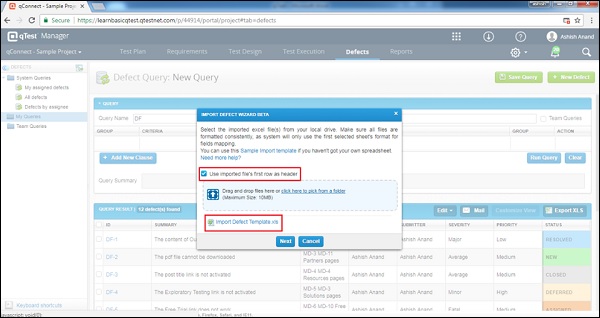
La seguente schermata mostra i Campi disponibili per la mappatura se la casella di controllo nel passaggio precedente è selezionata e si fa clic sul pulsante Avanti.
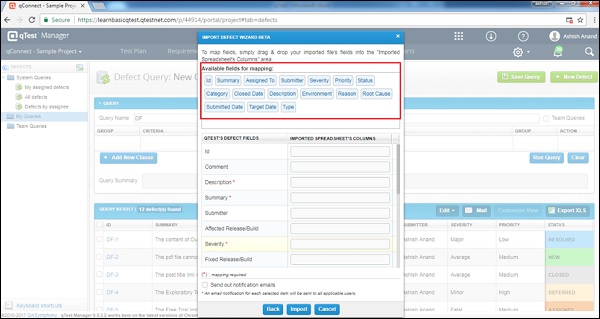
Ad esempio, non si seleziona l'opzione come nel passaggio precedente, quindi qTest otterrà l'ordine della colonna come mappatura dei campi disponibile. La seguente schermata mostra lo stesso.
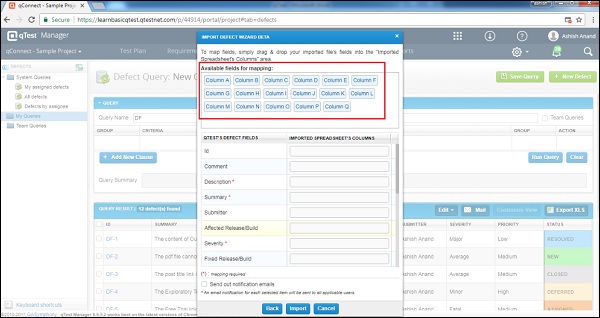
Step 5 - Utilizzando la funzionalità di trascinamento della selezione, mappare il campo Difetti con il nome della colonna del foglio Excel presente nei Campi disponibili per la mappatura come mostrato nello screenshot seguente.
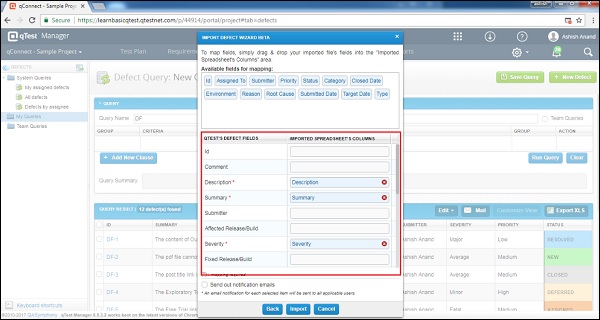
Per eliminare un campo mappato, fare clic su Xaccedi alla casella. Eliminerà la mappatura del campo e sarà possibile mappare nuovamente il campo con altre colonne, se necessario.
Selezionando la casella di controllo Invia e-mail di notifica, verrà inviata un'e-mail sull'importazione dei difetti.
Step 6 - Ora, fai clic sul pulsante Importa come mostrato nella seguente schermata.
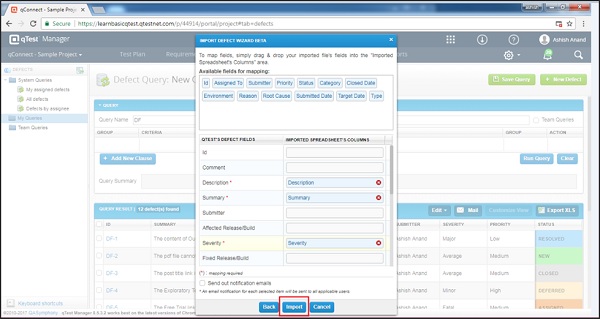
Dopo l'importazione riuscita, otterrai le informazioni importate come mostrato nella seguente schermata.
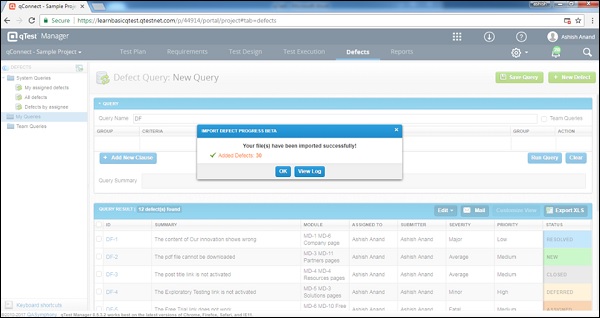
Viene visualizzata una finestra di dialogo con due pulsanti come nella schermata sopra -
- OK: ti porterà alla scheda Difetti.
- Visualizza registro: utilizzando questo, sarai in grado di vedere i registri importati.